Till skillnad från iPhone finns det inget enkelt sätt att ta skärmdumpar av din Android -telefon. Det enda sättet är att installera Android SDK och kör ddms därifrån. Men om du har rotat din telefon kommer det här att vara en annan historia. Det finns flera användbara appar på marknaden som låter dig göra skärmdumpar av din Android -telefon (de fungerar bara om du har rotat din telefon). Låt oss ta en titt.
1. Skjut mig
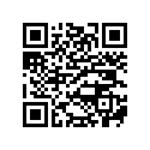
Skjut mig är en enkel applikation vars enda funktion är att ta en skärmdump av telefonen.
När appen är installerad startar du appen och "Acceptera" licensavtalet.
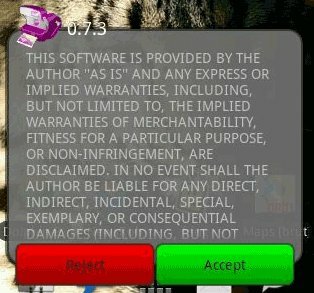
Skärmdumpservern kommer att försöka starta vid denna tidpunkt.
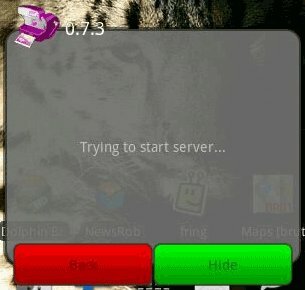
En popup som ber om "superanvändare" -behörigheter visas. Du måste "Tillåta" åtkomst för ShootMe att fungera.

När du tillåter åtkomst startas skärmdumpservern och du kan börja ta skärmdumpar från din telefon. Välj bara "Dölj" och använd lämpligt läge (beskrivs nedan) för att ta din skärmdump.

Det finns tre skärmdumpar som tar "lägen". För att se lägena, klicka på menyknappen på din telefon.

Standardläget för skärmdumpinspelning är "Acceleration (skaka) ” miljö. På den här inställningen måste du fysiskt "skaka" telefonen för att ta en skärmdump. Detta är förmodligen den enklaste metoden, men i situationer där accelerometern på telefonen kommer att användas kan det vara användbart att välja "Ljud (rop) ” läge.
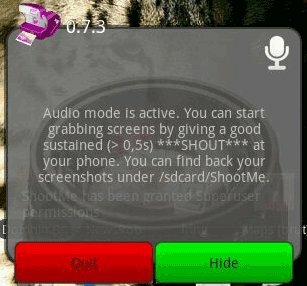
På den här inställningen måste du tala ganska högt i telefonen för att ta en skärmdump. I själva verket var det nödvändigt för mig att hålla ett ”skrik” i ungefär en sekund.
Slutligen, om du vill ta kontinuerliga skärmdumpar av din telefon "Kontinuerlig (film) ” läge är ett bra alternativ.
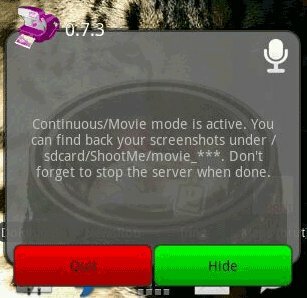
I det här läget, så snart skärmdumpservern startas, kommer statiska bilder att spelas in på ditt minneskort. I mina tester togs cirka 140 bilder varje minut (ca 2-3 bilder per sekund).
Starta ShootMe för att starta ShootMe -skärmdumpservern och välj "Sluta med". På "Acceleration (skaka) "Och"Ljud (rop) ” lägen kommer appen att sluta omedelbart. Om du använder "Kontinuerlig (film) ” i appen försöker konvertera bilderna och spara dem på minneskortet. Detta kan ta lite tid.
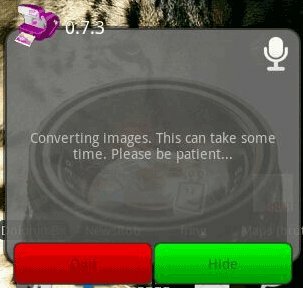
När du har tagit skärmdumparna bläddrar du till "Skjut mig" mapp på minneskortet för att visa skärmdumparna.
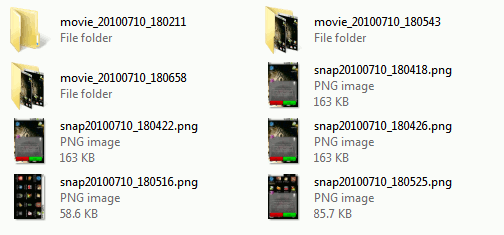
Skärmdumparna kan sedan kopieras av din telefon genom att ansluta telefonen till en dator.
2. PicMe

Även om ShootMe är en otroligt användbar app, är den största begränsningen det faktum att alla skärmdumpar sparas på telefonens minneskort. Det betyder att du måste ansluta telefonen till din dator och manuellt kopiera skärmdumpbilderna. PicMe övervinner denna begränsning genom att låta dig ta skärmdumpar på distans.
Det första PicMe kräver är en stabil Wi-Fi-anslutning. Även om appen fungerar via mobilnät, är det av säkerhetsskäl bäst att använda appen via en Wi-Fi-anslutning. Se till att både din dator och telefon är anslutna till samma säkra Wi-Fi-nätverk.
Efter att ha startat appen "Acceptera" licensavtalet och skärmdumpservern startar.
Därefter måste du ge PicMe superanvändarbehörighet.

Med PicMe kan du ta skärmdumpar med din egen dator. Så när servern startar får du en IP -adress och port att navigera till i din dators webbläsare. IP-adressen är enhetens IP-adress i ditt lokala Wi-Fi-nätverk.

Använd den här informationen, starta din webbläsare och skriv helt enkelt in IP -adressen och portnumret (som visas i PicMe -appen) i adressfältet.
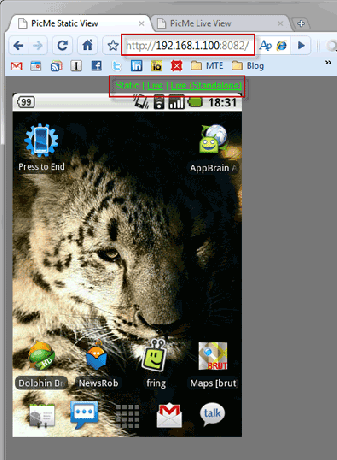
Den "Statisk" vyn är standard och det visar en oförändrad vy av vad som finns på telefonens skärm. Så, om du navigerar bort från den aktuella sidan på din telefon, kommer bilden i din webbläsare inte att ändras förrän du har uppdaterat sidan manuellt.
Om du vill ha en automatisk uppdatering, klicka på "Leva" och sidan i webbläsaren uppdateras automatiskt när du använder din telefon.

Den "Leva" view tillåter också full interaktion med din telefon. Du kan välja "Tillbaka "," Meny "," Hem " och "Sök" knappar samt navigera genom telefonen med musen och skriva med tangentbordet. Faktum är att ”Leva" visa kan du fjärrstyra telefonen helt.
Kom ihåg att avsluta servern när du har slutfört din användning av PicMe.
Vilka andra sätt använder du för att ta skärmdumpar på din Android -telefon?
Bildkredit: eguruorg
Affiliate avslöjande: Make Tech Easier kan tjäna provision på produkter som köps via våra länkar, vilket stöder det arbete vi gör för våra läsare.


